 masalah biasa
masalah biasa
 Tutorial langkah demi langkah untuk memasang sistem win7 pada komputer riba Apple
Tutorial langkah demi langkah untuk memasang sistem win7 pada komputer riba Apple
Tutorial langkah demi langkah untuk memasang sistem win7 pada komputer riba Apple
Walaupun sistem Mac Apple sangat lancar, ia mempunyai terlalu sedikit perisian dan terlalu sedikit permainan, jadi ramai orang akan meninggalkan sistem Apple atas sebab ini, bagaimanapun, pengguna yang telah membeli komputer Apple sebenarnya boleh memasang sistem Windows pada Komputer Apple, mari kita lihat tutorial langkah demi langkah untuk memasang sistem win7 pada komputer riba Apple.
Kerja penyediaan:
1 Sandarkan semua fail penting pada OS komputer Apple
1 Mula-mula buat cakera U boot uefi, salin iso sistem win7 terus ke cakera U, masukkan cakera U pada komputer Apple, seperti komputer riba MacBook, dan tahan kekunci pilihan semasa permulaan.2. Masukkan antara muka pemilihan menu but, tekan kekunci anak panah kanan untuk beralih ke ikon But EFI, dan tekan kekunci enter.
 3. Mulakan sistem Dabaicai pe dan klik dua kali [DG Partition Tool] pada desktop.
3. Mulakan sistem Dabaicai pe dan klik dua kali [DG Partition Tool] pada desktop.
 4 Klik kanan pemacu keras komputer Apple dan pilih [Padam semua partition].
4 Klik kanan pemacu keras komputer Apple dan pilih [Padam semua partition].
 5 Kotak gesaan akan muncul, klik Ya untuk mengesahkan pemadaman partition.
5 Kotak gesaan akan muncul, klik Ya untuk mengesahkan pemadaman partition.
 6 Kemudian klik untuk menyimpan perubahan, klik kanan cakera keras dan pilih [Pembahagian Cepat].
6 Kemudian klik untuk menyimpan perubahan, klik kanan cakera keras dan pilih [Pembahagian Cepat].
 7 Tetapkan bilangan partition, seperti 2 partition, dan kemudian tetapkan saiz ruang setiap partition, OK.
7 Tetapkan bilangan partition, seperti 2 partition, dan kemudian tetapkan saiz ruang setiap partition, OK.
 8 Lakukan operasi partition selepas selesai.
8 Lakukan operasi partition selepas selesai.
 9 Kemudian klik dua kali [Pemasangan satu klik kubis Cina], pilih iso win7 sebagai laluan imej, klik kotak lungsur untuk memuatkan win7.gho secara automatik, pilih lokasi pemasangan, tidak semestinya C pemacu, anda boleh mengikut label kelantangan [Sistem 】Pilih dan sahkan.
9 Kemudian klik dua kali [Pemasangan satu klik kubis Cina], pilih iso win7 sebagai laluan imej, klik kotak lungsur untuk memuatkan win7.gho secara automatik, pilih lokasi pemasangan, tidak semestinya C pemacu, anda boleh mengikut label kelantangan [Sistem 】Pilih dan sahkan.
 10 Kotak dialog ini akan muncul, tandakan "Boot Repair" dan klik Ya.
10 Kotak dialog ini akan muncul, tandakan "Boot Repair" dan klik Ya.
 11 Dalam antara muka ini, lakukan operasi penyahmampatan sistem win7.
11 Dalam antara muka ini, lakukan operasi penyahmampatan sistem win7.
 12 Selepas penyahmampatan selesai, komputer akan dimulakan semula secara automatik Pada masa ini, tarik keluar pemacu kilat USB dan mula memasang sistem win7.
12 Selepas penyahmampatan selesai, komputer akan dimulakan semula secara automatik Pada masa ini, tarik keluar pemacu kilat USB dan mula memasang sistem win7.
 13 Selepas pemasangan selesai, boot ke dalam sistem win7.
13 Selepas pemasangan selesai, boot ke dalam sistem win7.
 Di atas adalah tutorial langkah demi langkah untuk memasang sistem win7 pada komputer riba Apple, mari kita lihat bersama.
Di atas adalah tutorial langkah demi langkah untuk memasang sistem win7 pada komputer riba Apple, mari kita lihat bersama.
Atas ialah kandungan terperinci Tutorial langkah demi langkah untuk memasang sistem win7 pada komputer riba Apple. Untuk maklumat lanjut, sila ikut artikel berkaitan lain di laman web China PHP!

Alat AI Hot

Undresser.AI Undress
Apl berkuasa AI untuk mencipta foto bogel yang realistik

AI Clothes Remover
Alat AI dalam talian untuk mengeluarkan pakaian daripada foto.

Undress AI Tool
Gambar buka pakaian secara percuma

Clothoff.io
Penyingkiran pakaian AI

Video Face Swap
Tukar muka dalam mana-mana video dengan mudah menggunakan alat tukar muka AI percuma kami!

Artikel Panas

Alat panas

Notepad++7.3.1
Editor kod yang mudah digunakan dan percuma

SublimeText3 versi Cina
Versi Cina, sangat mudah digunakan

Hantar Studio 13.0.1
Persekitaran pembangunan bersepadu PHP yang berkuasa

Dreamweaver CS6
Alat pembangunan web visual

SublimeText3 versi Mac
Perisian penyuntingan kod peringkat Tuhan (SublimeText3)

Topik panas
 1676
1676
 14
14
 1429
1429
 52
52
 1333
1333
 25
25
 1278
1278
 29
29
 1257
1257
 24
24
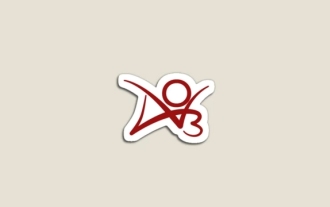 AO3 Mirror URL Quark AO3 Mirror Alamat quark masuk
May 15, 2025 pm 06:42 PM
AO3 Mirror URL Quark AO3 Mirror Alamat quark masuk
May 15, 2025 pm 06:42 PM
1. AO3 cermin url quark☜☜☜☜☜☜☜☜ klik untuk masuk. 2. AO3 Mirror Alamat quark masuk ☜☜☜☜☜☜☜ Klik untuk masuk. 3. AO3 (Arkib kita sendiri) adalah laman web kipas bukan keuntungan dan laman web arkib fiksyen yang dilancarkan pada 29 Oktober 2008. 4. AO3 adalah laman web yang diasaskan oleh peminat dan dikendalikan oleh peminat, yang didedikasikan untuk melindungi karya-karya yang dicipta oleh peminat dan menyediakan persekitaran bebas penapisan untuk penulis novel penggemar.
 AO3 quark masuk laman web rasmi AO3 laman web rasmi quark masuk
May 15, 2025 pm 06:45 PM
AO3 quark masuk laman web rasmi AO3 laman web rasmi quark masuk
May 15, 2025 pm 06:45 PM
1. AO3 laman web rasmi quark masuk ☜☜☜☜☜☜Click untuk menyimpan. 2. AO3 quark masuk laman web rasmi ☜☜☜☜☜☜☜Click untuk menyimpan. 【AO3】 1. AO3 (Arkib kita sendiri) adalah laman web arkib dalam talian yang besar yang dicipta oleh peminat. 2. 3. AO3 mempunyai kandungan yang kaya dan pelbagai jenis, yang dapat memenuhi keperluan pembaca yang berbeza.


